华为手机怎么换桌面壁纸 华为手机如何更换桌面壁纸
时间:2023-12-07 来源:互联网 浏览量:
华为手机作为一款备受欢迎的智能手机品牌,其桌面壁纸的个性化定制功能备受用户喜爱,无论是想要展现自己的个性,还是为手机增添一抹色彩,华为手机的桌面壁纸更换功能都能满足用户的需求。华为手机如何更换桌面壁纸呢?接下来我们将一起探索华为手机更换桌面壁纸的简单方法。
操作方法:
1.解锁屏幕,进入手机桌面
点击解锁按钮,输入密码,进入手机桌面,开始设置自己手机的桌面壁纸。
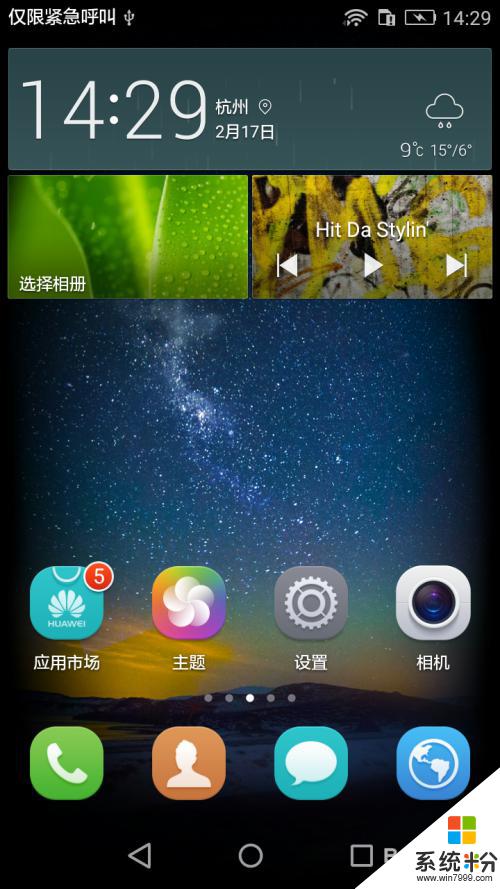
2.点击设置,选择显示
在众多设置选项中,点击显示按钮,进入下一级子菜单设置项,开始对手机进行显示设置。
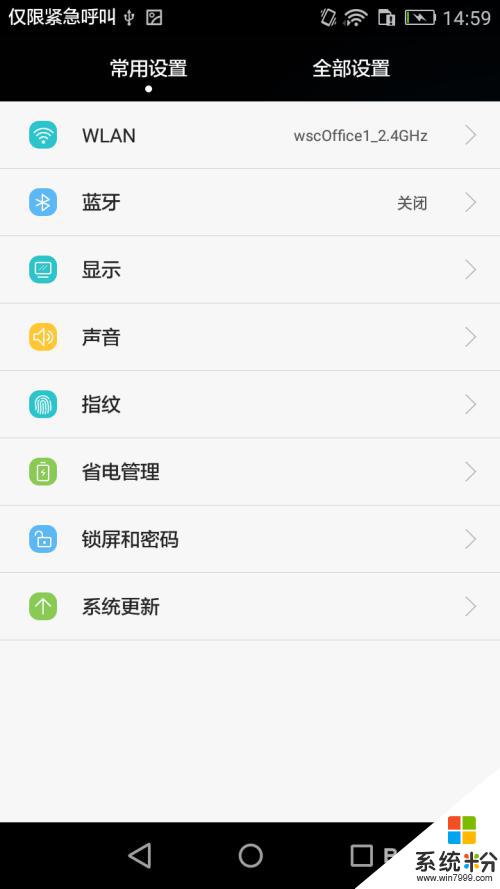
3.设置壁纸
在显示设置中,找到“壁纸”选项,并点击进入,开始设置手机壁纸
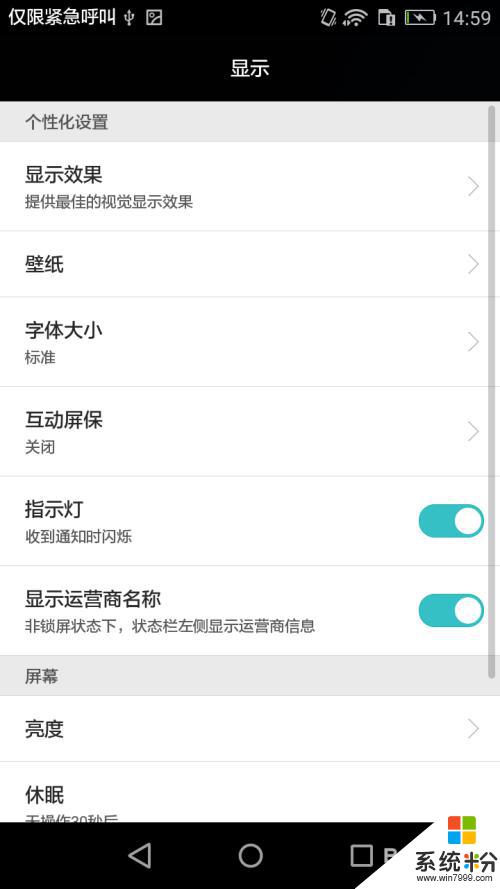
4.选择设置对象—桌面
在设置对象(锁屏壁纸、桌面壁纸)中,选择桌面壁纸。开始设置手机的桌面壁纸(锁屏壁纸的设置方法与桌面壁纸相同)
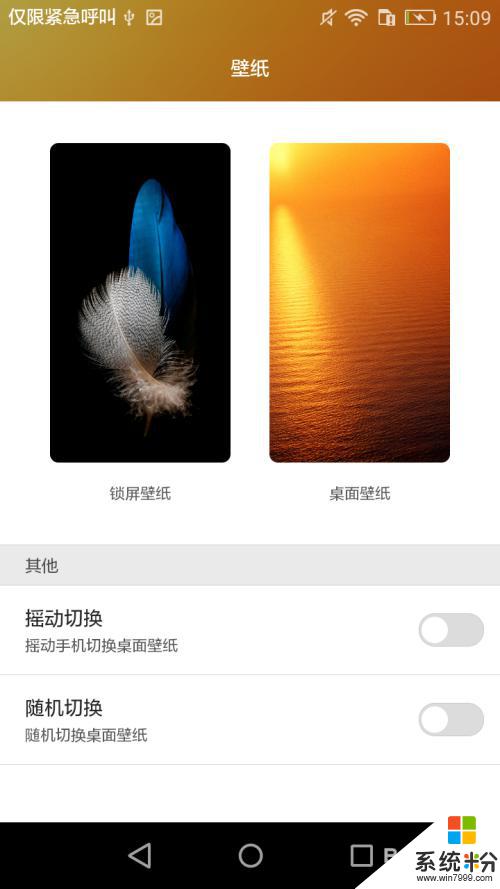
5.选择壁纸
在出现的众多图片中选择一个自己喜欢的点击进去,点击右上角确认按钮。等待手机设置完毕
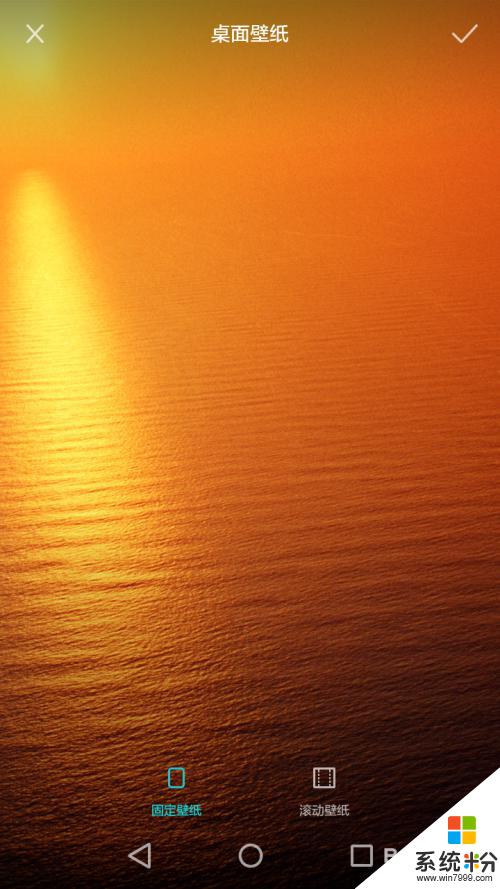
6.查看壁纸
设置完成后,返回桌面,可以看到桌面壁纸已经更换为自己上一步中选择的图片。快来为自己的手机换张壁纸试试看吧@@
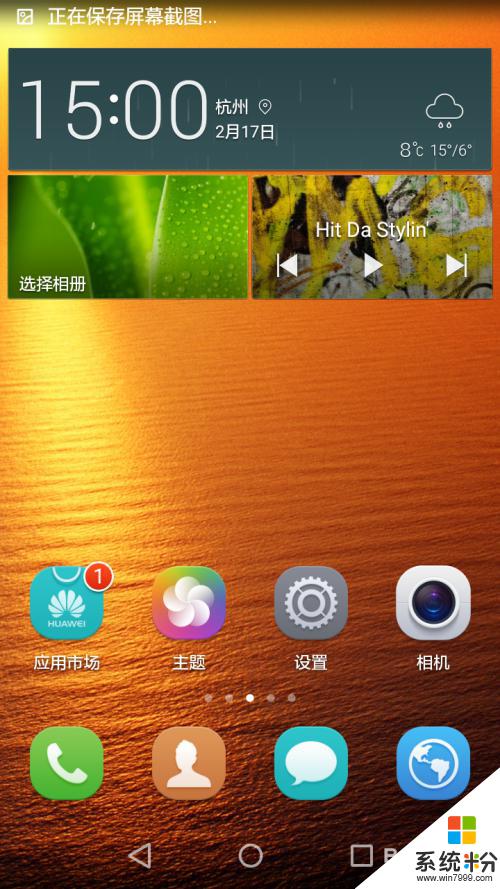
以上是华为手机更换桌面壁纸的全部内容,如果您需要的话,您可以按照这些步骤进行操作,希望对大家有所帮助。
我要分享:
